Linuxové jádro 4.15 byl vydán 28. ledna 2018. O zranitelnosti čipů Meltdown a Spectre jste v posledních měsících mohli hodně slyšet. Díky celému vývojovému týmu Linux Kernel obsahuje tato verze nejnovější kód pro řešení problémů Meltdown/Spectre. I když problémy ještě nebyly zcela vyřešeny, máme alespoň dočasnou opravu. „Verze Linux Kernel 4.15 je tichá a malá a žádná panika na poslední chvíli, jen malé opravy různých problémů,“ říká Linus Torvalds v poznámkách k vydání . Nyní se podívejme, jak nainstalovat Linux Kernel 4.15 v systémech založených na RPM (RHEL, CentOS) a systémech založených na DEB (Debian, Ubuntu).
Nejprve uvidíme, jak nainstalovat Linux Kernel 4.15 do systémů založených na RPM.
Instalujte Linux Kernel 4.15 na systémy založené na RPM
Pro účely této příručky používám server CentOS 7 64 bit. Může však fungovat i na jiných RPM distribucích, jako jsou RHEL, Fedora a Scientific Linux.
Verze jádra 4.15 zatím není k dispozici v oficiálních repozitářích. Přidejme tedy ELRepo úložiště a odtud nainstalujte nejnovější jádro.
Přihlaste se jako uživatel root nebo jakýkoli uživatel s oprávněním správce a importujte klíč úložiště ELRepo.
# rpm --import https://www.elrepo.org/RPM-GPG-KEY-elrepo.org
Dále přidejte ELRepo:
Na CentOS 7 / RHEL 7 / Scientific Linux 7:
# rpm -Uvh http://www.elrepo.org/elrepo-release-7.0-3.el7.elrepo.noarch.rpm
Na CentOS 6 / RHEL 6 / Scientific Linux 6:
# rpm -Uvh http://www.elrepo.org/elrepo-release-6-8.el6.elrepo.noarch.rpm
Povolit nejrychlejší zrcadlení ELRepo:
# yum install yum-plugin-fastestmirror
Nakonec nainstalujte nejnovější verzi jádra Linuxu 4.15 pomocí příkazu:
# yum --enablerepo=elrepo-kernel install kernel-ml
Po dokončení instalace restartujte systém a ze zaváděcí nabídky Grub vyberte nově nainstalované jádro.
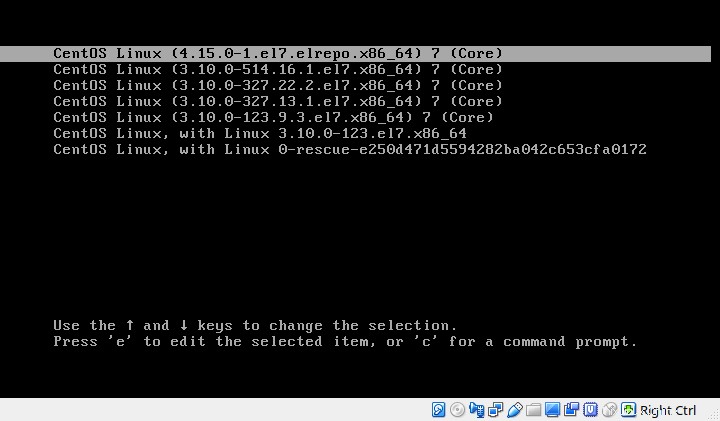
Můžete ověřit, zda váš systém používá nejnovější jádro pomocí příkazu:
# uname -r 4.15.0-1.el7.elrepo.x86_64
Gratulujeme! Váš systém běží s nejnovějším jádrem.
Pokud se po aktualizaci jádra vyskytnou nějaké problémy, můžete se jednoduše vrátit ke svému starému jádru, jak je popsáno níže.
Restartujte systém. Přihlaste se do systému výběrem starého jádra z nabídky Boot.
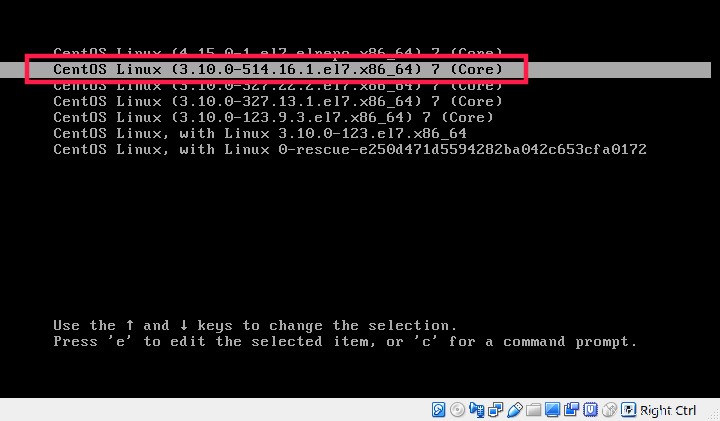
Nakonec odeberte nově nainstalované jádro:
# yum remove kernel-mlStáhnout – Zdarma elektronická kniha:„Příručka programování modulu jádra Linuxu“
Nainstalujte Linux Kernel 4.15 LTS na systémy založené na DEB
Testoval jsem to na serverové edici Ubuntu 16.04 LTS, ale mělo by to fungovat na Debianu, dalších verzích Ubuntu a jeho variantách.
Stáhněte si nejnovější jádro z následujícího odkazu.
- Stáhněte si Linux Kernel 4.15
Pro 64bitové Systémy Ubuntu:
$ wget http://kernel.ubuntu.com/~kernel-ppa/mainline/v4.15/linux-headers-4.15.0-041500_4.15.0-041500.201802011154_all.deb
$ wget http://kernel.ubuntu.com/~kernel-ppa/mainline/v4.15/linux-headers-4.15.0-041500-generic_4.15.0-041500.201802011154_amd64.deb
$ wget http://kernel.ubuntu.com/~kernel-ppa/mainline/v4.15/linux-image-4.15.0-041500-generic_4.15.0-041500.201802011154_amd64.deb
Pro 32 bitů Systémy Ubuntu:
$ wget http://kernel.ubuntu.com/~kernel-ppa/mainline/v4.15/linux-headers-4.15.0-041500_4.15.0-041500.201802011154_all.deb
$ wget http://kernel.ubuntu.com/~kernel-ppa/mainline/v4.15/linux-headers-4.15.0-041500-generic_4.15.0-041500.201802011154_i386.deb
$ wget http://kernel.ubuntu.com/~kernel-ppa/mainline/v4.15/linux-image-4.15.0-041500-generic_4.15.0-041500.201802011154_i386.deb
Poté nainstalujte Linux Kernel 4.15 LTS:
$ sudo dpkg -i *.deb
Aktualizujte zavaděč Grub pomocí příkazu:
$ sudo update-grub
- Pro zavaděč BURG použijte tento:
$ sudo update-burg
Restartujte systém a přihlaste se k nově nainstalovanému jádru.
Zkontrolujte, zda bylo nainstalováno nové jádro pomocí příkazu:
$ uname -r 4.15.0-041500-generic
Pokud se po aktualizaci jádra vyskytnou nějaké problémy, můžete se vrátit zpět ke starému jádru a smazat nové.
Chcete-li tak učinit, restartujte svůj systém a přihlaste se ke starému jádru výběrem ‘Pokročilé možnosti pro Ubuntu‘ z nabídky Boot.
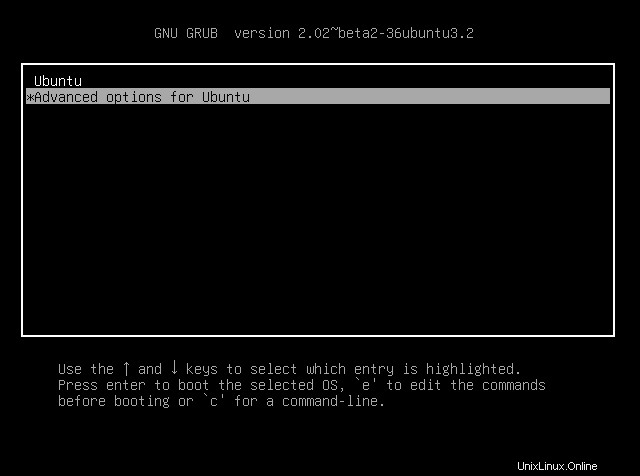
Vyberte staré jádro:
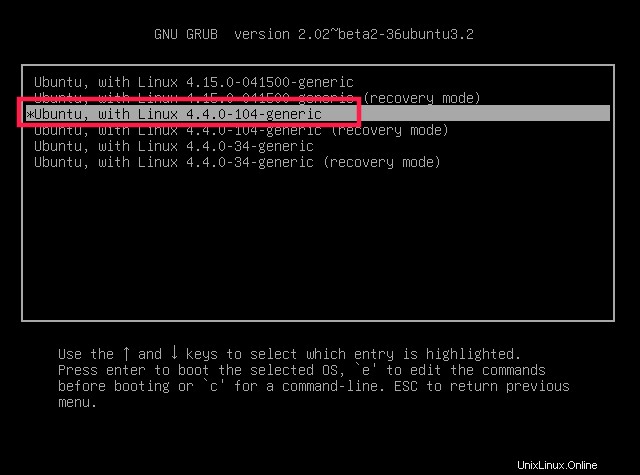
Poté odinstalujte nové jádro pomocí příkazu:
$ sudo apt-get remove linux-headers-4.15* linux-image-4.15*
Nakonec restartujte systém.
Neoficiální způsoby upgradu linuxového jádra
Existuje několik způsobů, jak upgradovat jádro. Zde jsou dva neoficiální způsoby aktualizace jádra na Ubuntu a jeho variantách.
1. Použití Ukku:
- Ukuu – snadný způsob instalace a upgradu linuxového jádra v systémech založených na Ubuntu
2. Použití nástrojů jádra Linuxu:
- Linux Kernel Utilities – Skripty pro kompilaci a aktualizaci nejnovějšího linuxového jádra pro Debian a deriváty
Další tip: Oracle VirtualBox nemusí po aktualizaci jádra fungovat. Pokud ano, postupujte podle následujícího průvodce.
- Chyba VirtualBoxu po instalaci jádra Linux 4.x v Ubuntu
Přečtěte si také:
- Nainstalujte Linux Kernel 4.15 do openSUSE
Ujasněme si, že Linux Kernel 4.15 je normální vydání . Pokud chcete neustálé opravy zabezpečení a dlouhodobou podporu, zůstaňte u verze Linux Kernel 4.14 LTS. Verze LTS mají podporu 6 let . Instalace jádra 4.14 LTS je stejná, jak jsem popsal zde. Postup instalace jsem zdokumentoval v odkazu níže.
- Instalujte Linux Kernel 4.14 LTS do systémů založených na RPM a DEB